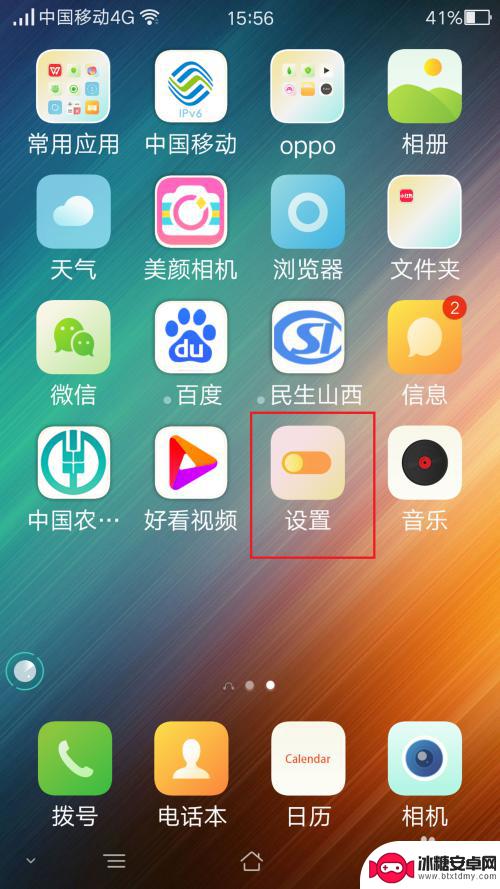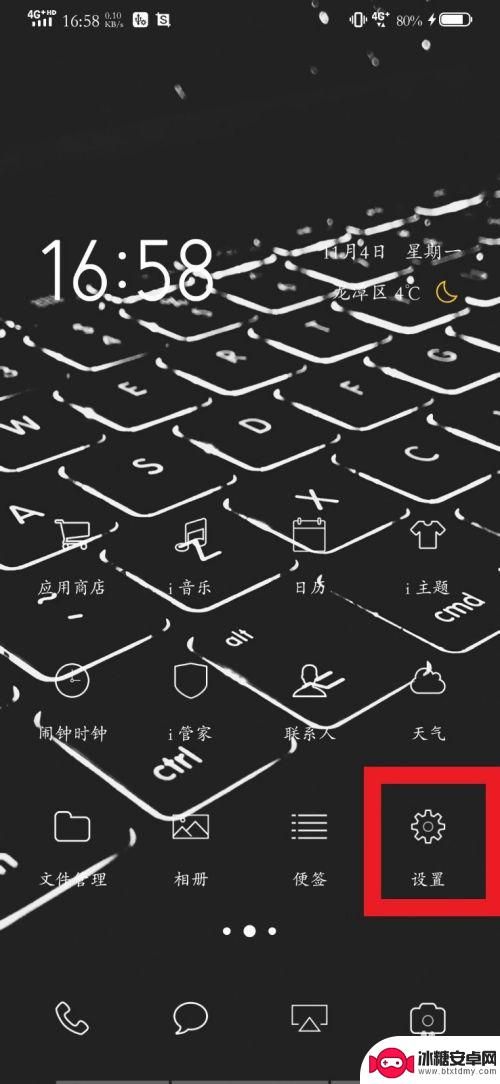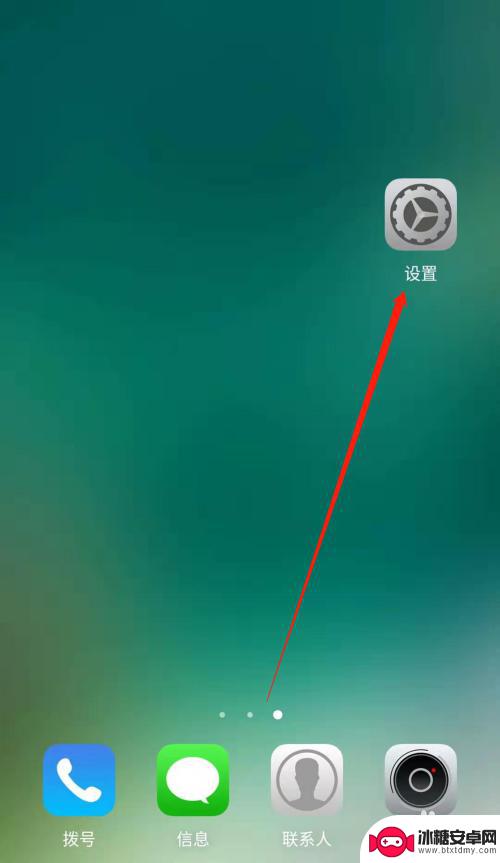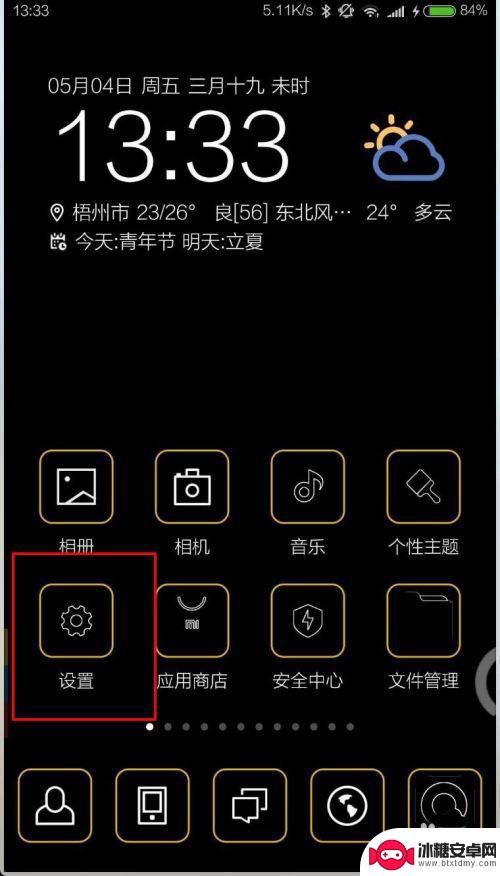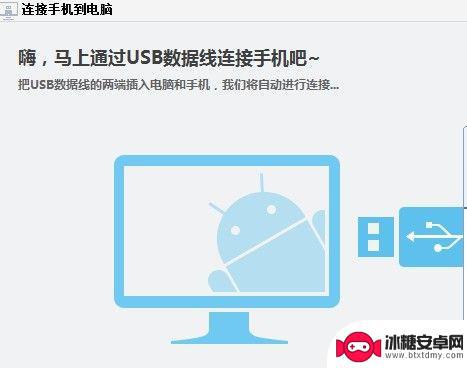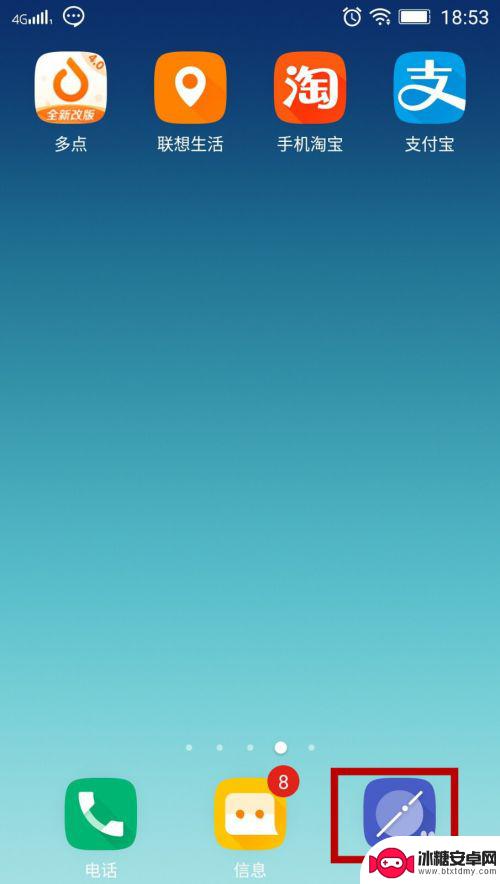oppo手机连电脑怎么连接 oppo手机USB连接电脑教程
在现代社会手机已经成为我们生活中不可或缺的一部分,在使用手机的过程中,我们经常需要将手机与电脑连接,以便传输文件或进行数据备份。对于Oppo手机用户来说,如何正确地将手机连接到电脑可能是一个比较常见的问题。在本文中我们将介绍一些简单易行的方法,帮助您顺利地将Oppo手机连接到电脑。通过USB连接的方式,让您轻松实现手机与电脑之间的数据传输。
oppo手机USB连接电脑教程
具体步骤:
1.打开手机的界面,在界面上找到并打开设置图标。
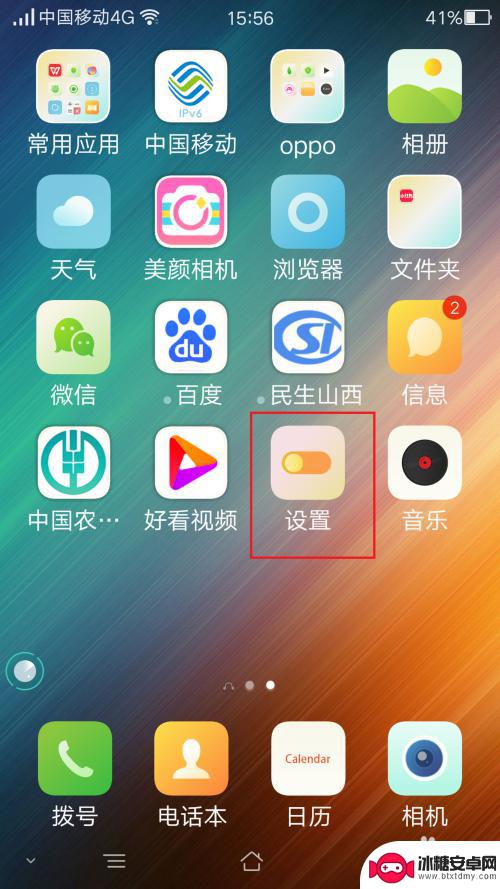
2.进入到设置的界面,滑动界面到最下边,有个更多选项,点击打开。
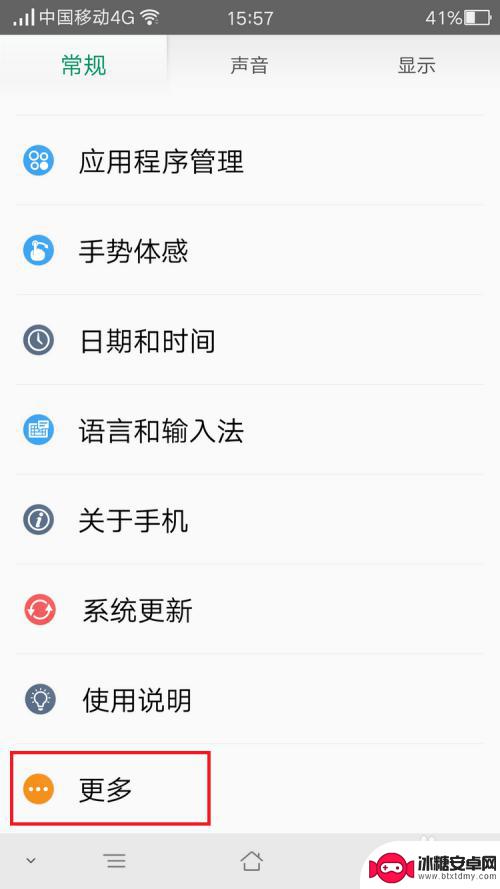
3.进入到更多选项的界面,选择其中的开发者选项。
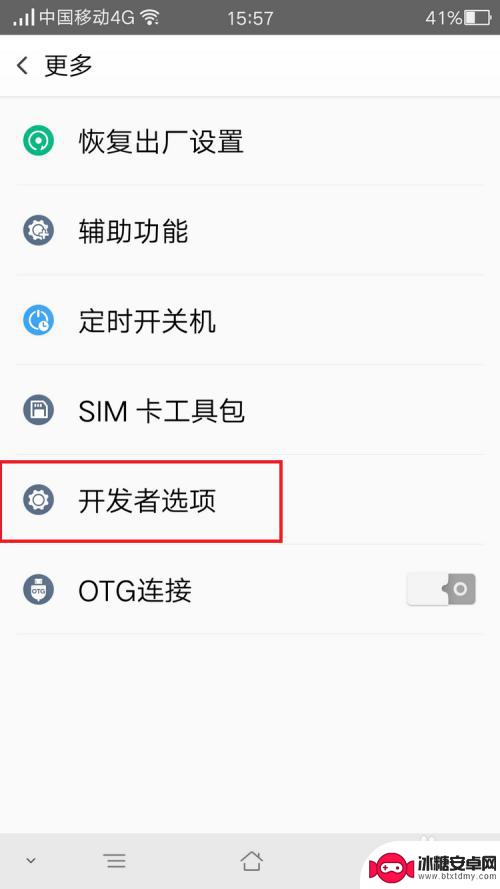
4.进入到开发者选项的界面,首先要打开开发者选项的开关。在最顶部,打开了这个开关才能开关下边的选项。
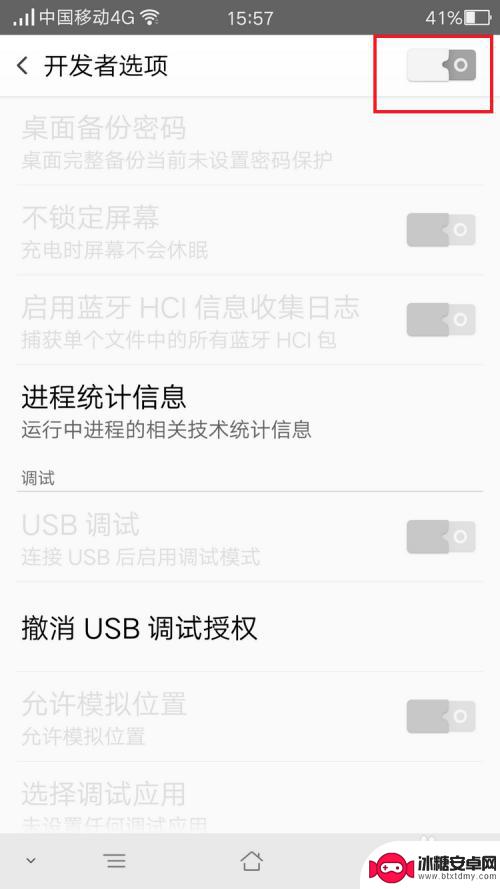
5.开启之后,在下边的选项中找到usb调试选项。将其后边的开关打开,在弹出的警告窗口点击确定即可,成功开启后开关会变为绿色,这个时候就可以连接电脑了。
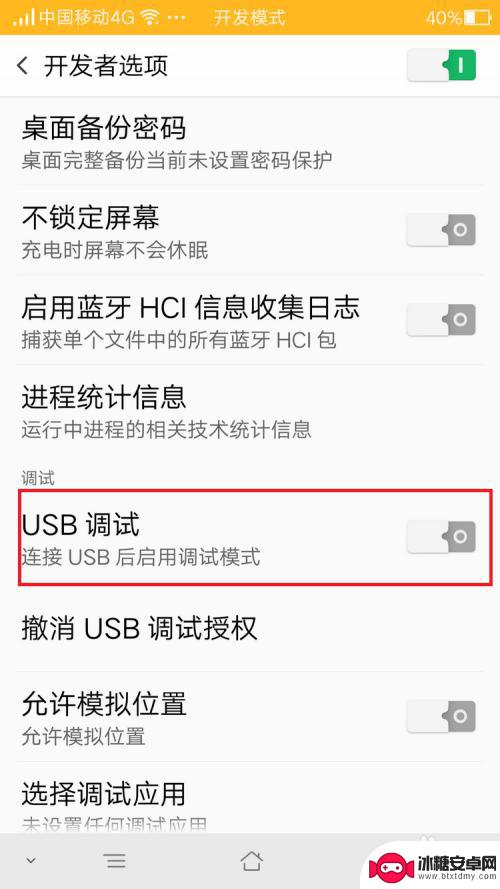

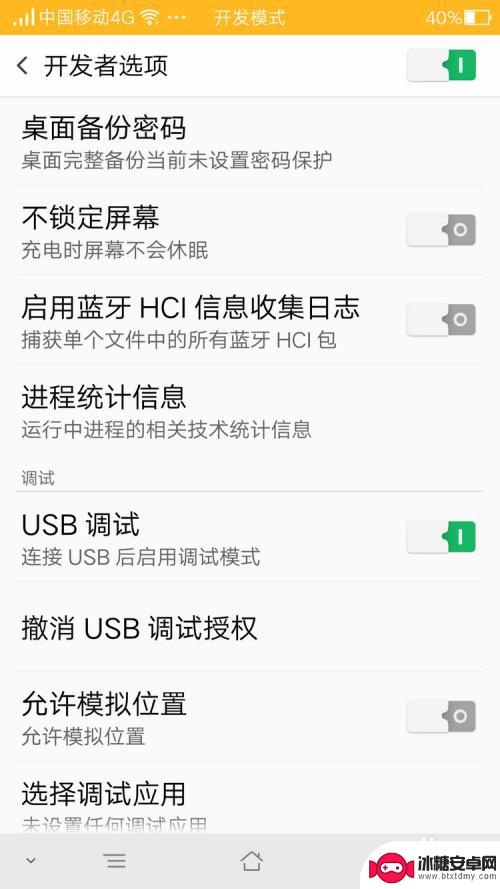
6.接下来用数据线连接手机和电脑,连接之后手机自带oppo的驱动。也就是说会自动安装,打开电脑上的此电脑图标,然后在界面上就可以看到手机自带驱动图标和一个手机盘符,盘符就是手机型号的名称。
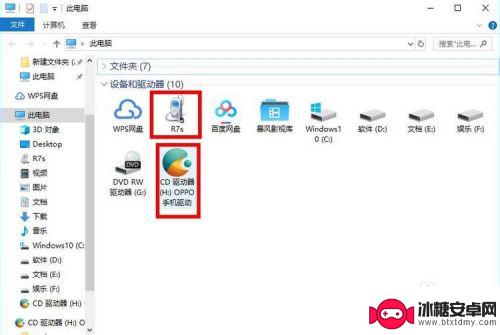
7.点击进入以手机名称命名的盘符图标,就可以看到手机存储内的文件,这个时候就可以传输拷贝文件了。
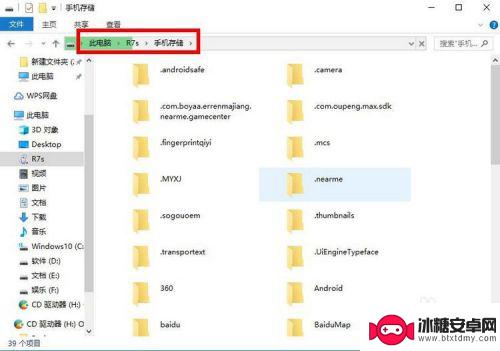
以上就是oppo手机连电脑怎么连接的全部内容,如果遇到这种情况,不妨按照以上方法来解决,希望对大家有所帮助。
相关教程
-
oppo手机怎么与电脑连接 oppo手机连接电脑的usb调试教程
在日常生活中,我们经常需要将手机与电脑进行连接,以实现文件传输、数据备份等功能,而对于拥有oppo手机的用户来说,如何正确地连接手机与电脑可能会成为一个困扰。在这种情况下,我们...
-
vivo手机连电脑怎么连接 Vivo手机如何通过USB连接电脑
vivo手机连电脑怎么连接,Vivo手机作为一款备受欢迎的智能手机品牌,其与电脑的连接方式备受用户关注,通过USB连接电脑,是Vivo手机实现数据传输、文件管理和手机充电的常用...
-
手机热怎么连接电脑 电脑连接手机热点教程
现手机已经成为人们生活中不可或缺的一部分,而手机热点更是在我们的日常生活中扮演着重要的角色,当我们需要在电脑上上网时,通过连接手机热点可以方便快捷地实现网络连接。如何正确地连接...
-
如何手机和电脑连接 安卓手机如何通过USB线连接电脑详细图文教程
在现代社会中手机和电脑已经成为我们生活中不可或缺的工具,许多人对于如何将手机和电脑连接起来感到困惑。特别是对于安卓手机用户来说,通过USB线连接电脑可能会面临一些挑战。为了帮助...
-
手机用数据线连接电脑显示不出来 手机连接电脑没有反应怎么办
手机已经成为了人们生活中不可或缺的一部分,而连接手机和电脑是我们在日常使用中常常遇到的问题,有时我们可能会面临着手机用数据线连接电脑却显示不出来的困扰,或者手机连接电脑后没有任...
-
手机怎么电脑版本 手机如何连接电脑版
在日常生活中,手机和电脑已经成为我们不可或缺的工具,许多人仍然不清楚如何将手机与电脑进行连接,尤其是在数据传输和文件共享方面。手机连接电脑的方法有很多种,比如通过USB数据线、...
-
如何拆手机显示屏 怎么正确拆解手机外屏
在日常生活中,手机已经成为我们生活中不可或缺的一部分,随着时间的推移,手机屏幕可能出现问题,需要进行更换或修理。如何正确地拆解手机外屏成为了许多人关注的焦点。正确的操作方法不仅...
-
手机怎连接网络 手机连接WIFI网络设置
手机已经成为我们日常生活中必不可少的工具,而连接网络更是手机功能的基础之一,手机可以通过多种方式连接网络,其中最常见的方式就是连接WIFI网络。连接WIFI网络可以让手机实现快...
-
苹果手机怎么样设置无线网 iPhone如何连接WIFI
苹果手机作为一款领先的智能手机品牌,其连接无线网络的设置也是非常简单方便的,用户只需打开手机的设置,进入Wi-Fi选项,然后选择要连接的无线网络并输入密码即可轻松连接上互联网。...
-
门禁卡怎么设置手机用密码 手机门禁卡设置方法
现代科技的发展使得门禁系统也变得更加智能化,我们可以通过手机来设置门禁卡的密码,实现更加便捷的出入方式。手机门禁卡设置方法也变得更加简单易行,让我们可以随时随地控制自己的出入权...